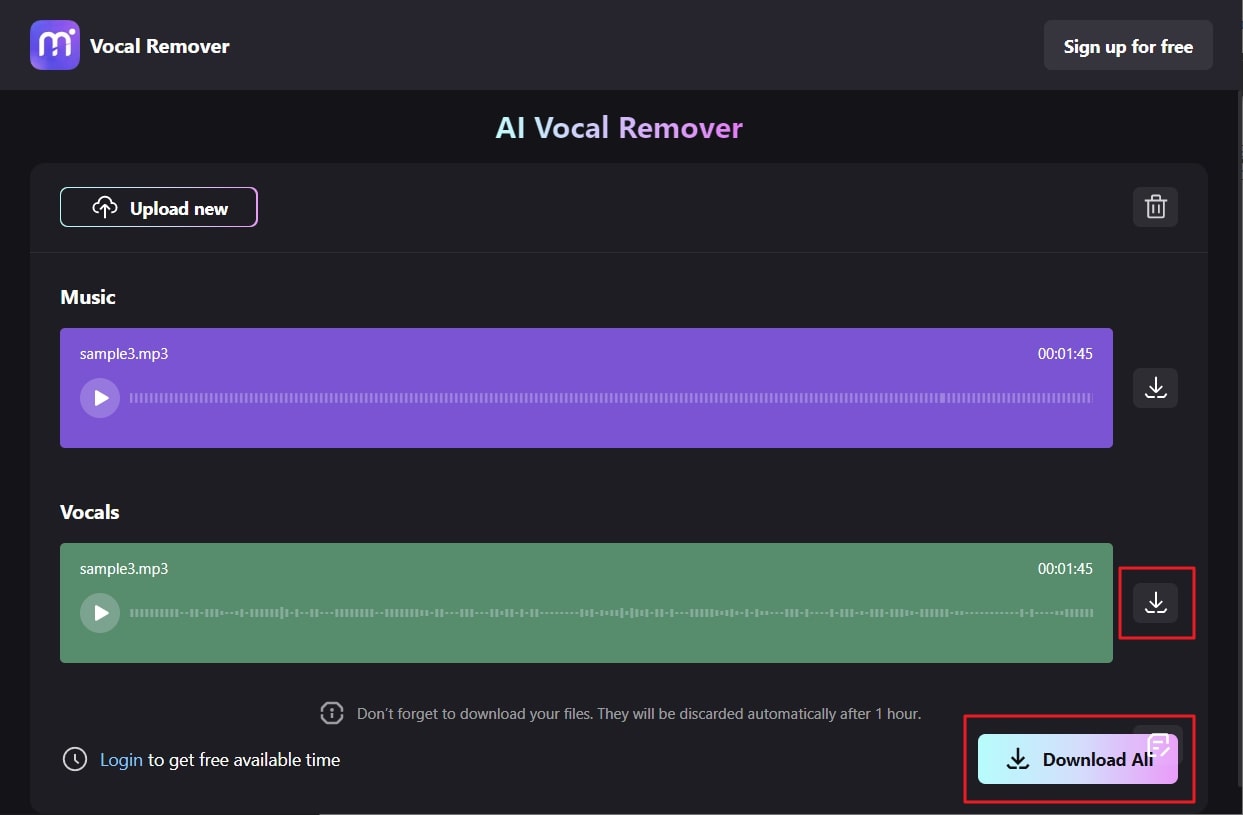음성 제거기는 비디오 노래나 오디오 파일에서 음성을 추출합니다. 이러한 도구를 사용하면 음성에 대한 걱정없이 완벽한 BGM과 악기 사운드를 만들 수 있습니다. 또한 음악 학습자와 음악 교사에게도 매우 편리합니다. 이 문제와 관련하여 도움이 될 수 있는 다양한 도구가 있습니다.
오다시티는 웹에서 인기 있는 음성 제거 프로그램 중 하나입니다. 그러나 원하는 결과를 얻으려면 음성 제거기의 올바른 작동을 따라야 합니다. 오다시티 음성 제거기가 이 문제와 관련하여 큰 도움이 될 것이므로 그것에 대해 아무것도 모르더라도 걱정하지 마십시오. 또한 오다시티를 사용하여 음성을 제거하는 방법도 배우게 됩니다. 이 기사에서는 오다시티의 완벽한 AI 대안에 대해서도 논의합니다.
이 기사에서는
1부: 오다시티 및 그 기능에 대한 간략한 개요
처음에는 오다시티가 무엇인지, 왜 인기가 있는지 알아야 합니다. 음성 제거기 오다시티는 많은 오디오 파일 사용자들 사이에서 유행하는 제품입니다. 이 도구를 사용하면 다른 속성을 손상시키지 않고 다양한 오디오 파일에서 음성을 제거할 수 있습니다. 게다가 무료로 사용할 수 있기 때문에 개인적인 용도라도 사용이 가능합니다.
오다시티는 오디오 편집자 목록에서 여전히 상위권을 차지하고 있는 오픈 소스 음성 제거 도구입니다. 윈도우, 맥, 리눅스와 같은 다양한 플랫폼의 오다시티 기능에서 분리된 음성을 사용할 수 있습니다 .
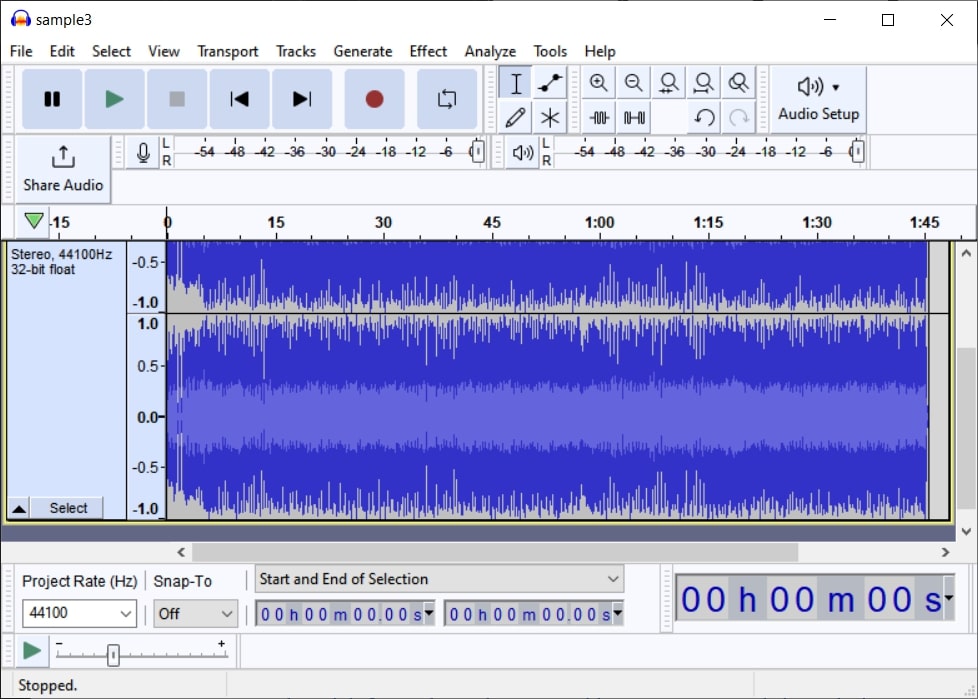
오다시티의 주요 특징
- 이 음성 제거기는 멀티트랙 오디오 및 일괄 처리를 지원하므로 사용자에게 매우 편리합니다.
- 음향 효과, 트리밍 등과 같은 다양한 편집 옵션이 있습니다. 전문가 수준의 음성 제거에 이상적인 것 같습니다.
- 모든 기능은 중단되지 않으며 VST3 플러그인을 사용하여 작업에 유연성을 추가할 수도 있습니다.
2부: 오다시티에서 음성을 제거하는 쉽고 간단한 단계별 가이드
이를 통해 마이크로 라이브 오디오를 녹음하고 다른 형식으로 내보낼 수도 있습니다. 16비트, 24비트, 32비트 음질도 지원해 리샘플링에도 활용 가능합니다.
무엇보다도 다양한 형식의 오디오 파일을 가져와 음성 오다시티를 분리 할 수도 있습니다. 스펙트로그램 보기 모드는 주파수를 자세히 시각화하는 데도 도움이 됩니다.
오다시티에서 음성을 제거하는 단계별 가이드
오다시티를 처음 사용하고 오다시티로 음성을 제거하는 방법을 배우고 싶으십니까? 절제된 지침은 오다시티 분리 음성 절차에 관한 도움이 될 것입니다.
1단계
오다시티에 접근하고 인터페이스에서 "파일" 버튼을 클릭하세요. 그런 다음 "열기"를 선택하고 음성을 제거하려는 오디오 파일을 가져옵니다. 그런 다음 "효과" 탭을 클릭하고 "특수" 옵션에 접근합니다. 단, 먼저 오디오 트랙을 선택하세요.
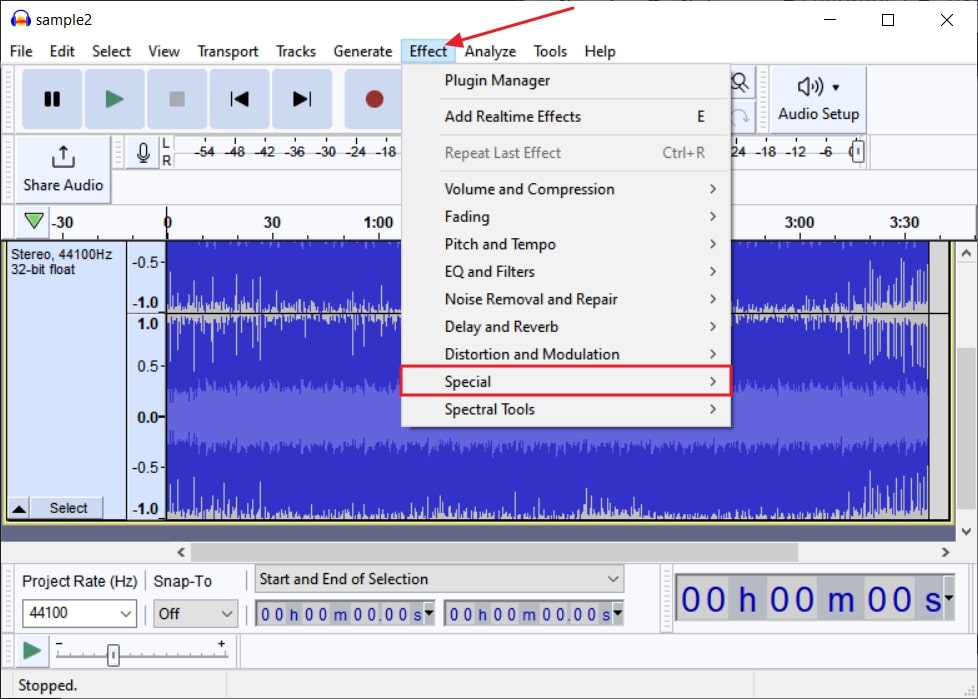
2 단계
여기에서 '음성 감소 및 분리'를 탭하세요. 그 후 화면에 작은 창이 나타나면 여기의 작업 드롭다운에서 "음성 제거"를 선택해야 합니다. 정확한 결과를 위해 음성의 강도, 로우 컷, 하이 컷을 조정할 수도 있습니다. 그런 다음 "미리보기" 버튼을 눌러 결과를 확인하고, "적용" 버튼을 눌러 기능을 적용해 보세요.
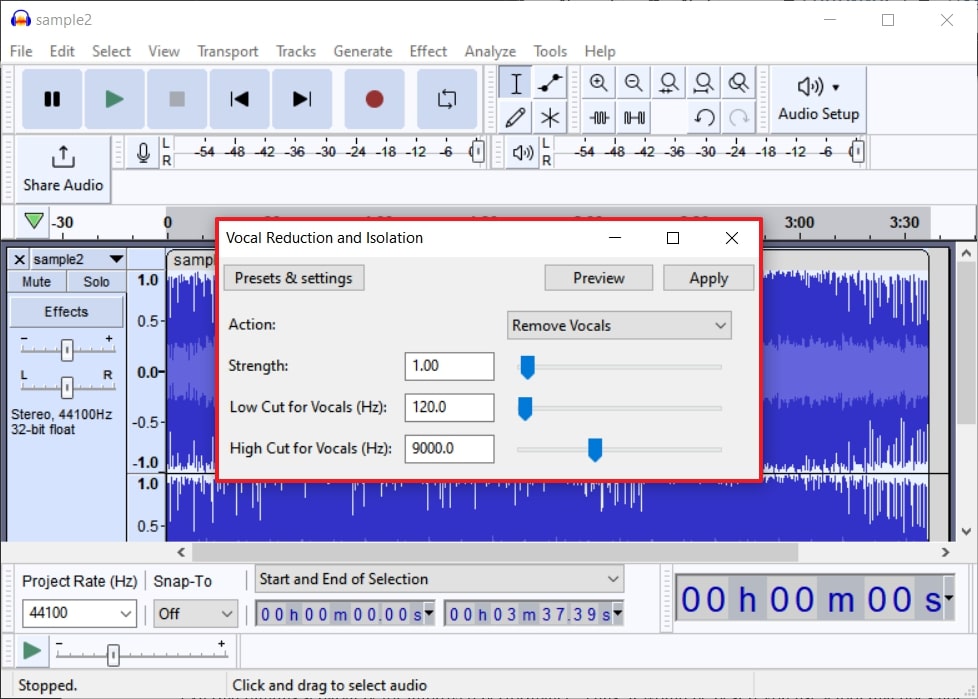
3부: 자동으로 결과를 얻기 위한 오다시티의 최고의 음성 제거 대안
오다시티 음성 제거기가 오디오 파일에서 모든 유형의 음성을 제거하는 데 도움이 될 수 있다는 것은 의심의 여지가 없습니다. 그러나 한계에 직면하는 것은 여전히 오다시티의 일부입니다. 오다시티의 인터페이스는 매우 복잡하므로 사용자가 경험을 그만둘 수 있습니다.
또한 사용자는 성능 향상을 위해 외부 플러그인을 다운로드해야 합니다. 따라서 아무런 제한이 없는 도구를 사용하는 것이 가장 좋습니다. Media.io - 음성 제거기는 오디오 파일에서 음성을 제거하는 데 도움이 되는 완벽한 도구입니다. 유쾌한 인터페이스부터 완벽하고 초고속 처리 속도까지, 모든 것이 특별합니다.
이 도구는 사용이 간편하며 편집 기술을 익히지 않고도 사용할 수 있습니다. 무엇보다도 오디오 및 비디오 파일에서 음성을 제거할 수 있지만 오다시티는 오디오 파일에서만 음성을 제거할 수 있습니다.
Media.io로 음성을 제거하는 간단한 지침 - 음성 제거기
문제 없이 노래에서 음성을 제거할 수 있는 단계는 다음과 같습니다.
1단계 Media.io 실행 - 음성 제거 및 파일 가져오기
이 강력한 AI 음성 제거기에 접근하려면 브라우저를 열고 Media.io - 음성 제거 도구를 실행하세요. 사이트의 메인 인터페이스에서 "지금 시작하기"를 클릭하고 "업로드" 버튼을 선택하여 원하는 오디오 또는 비디오 파일을 업로드하세요.
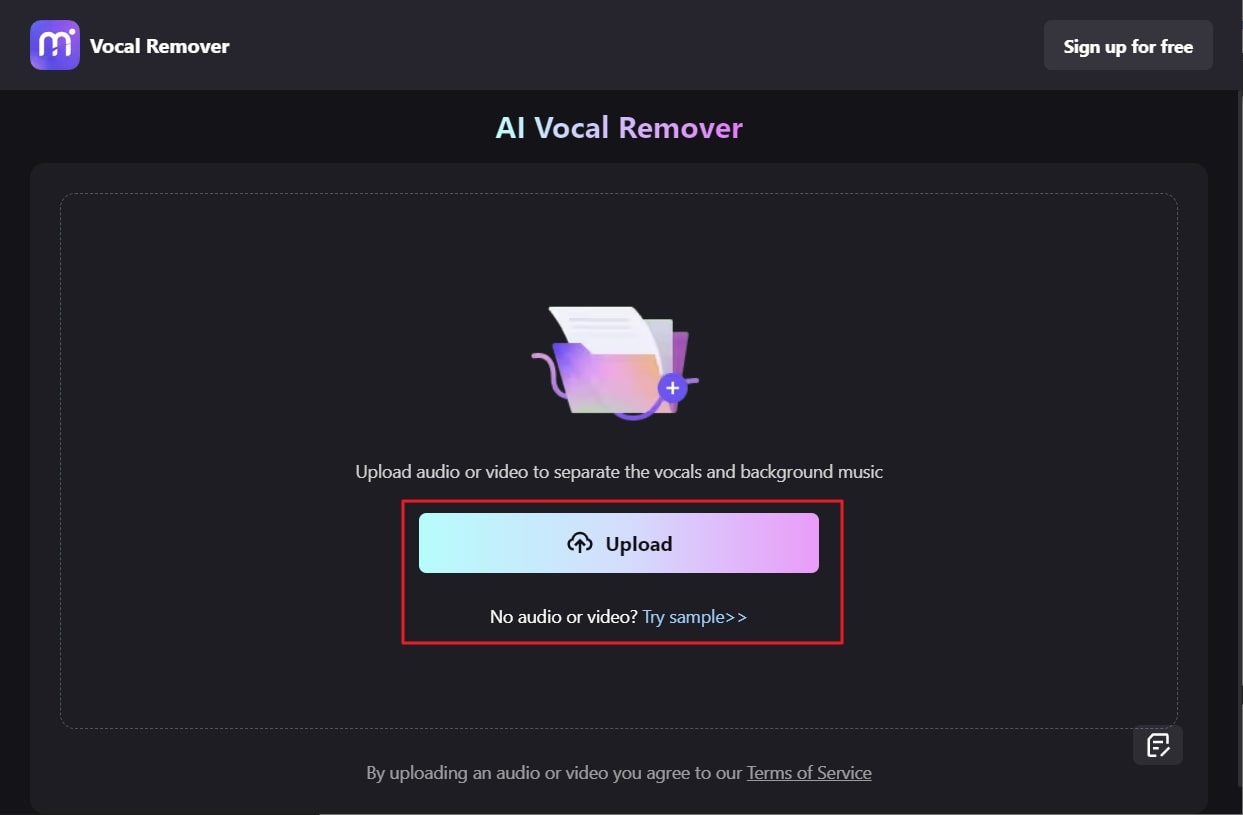
2단계 음성 제거 및 파일 저장
이후 원하는 파일을 업로드하시고, 파일 업로드 및 처리가 완료되면 '음성' 옆의 다운로드 버튼을 클릭해 주세요. 음악 및 음성 파일을 다운로드하려면 "모두 다운로드" 버튼을 탭하세요.